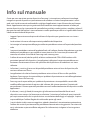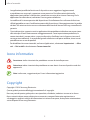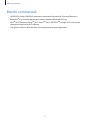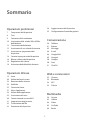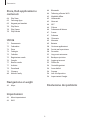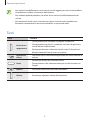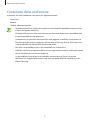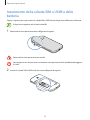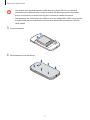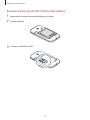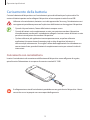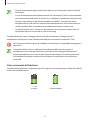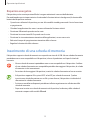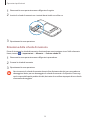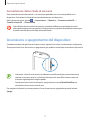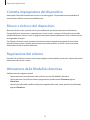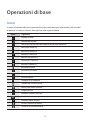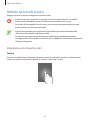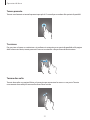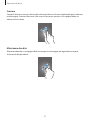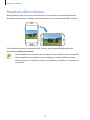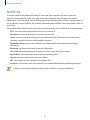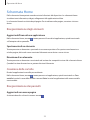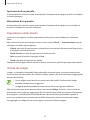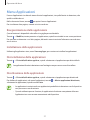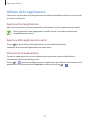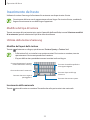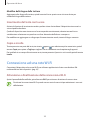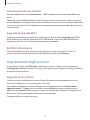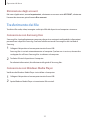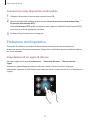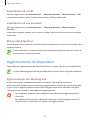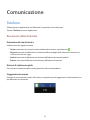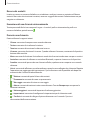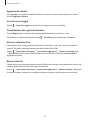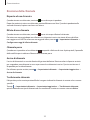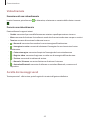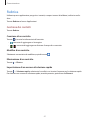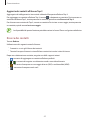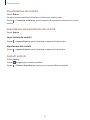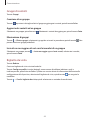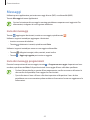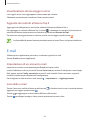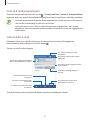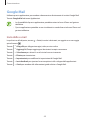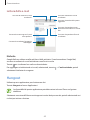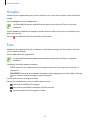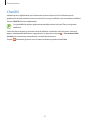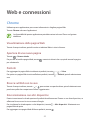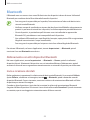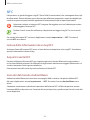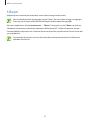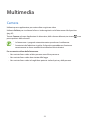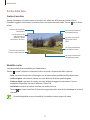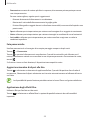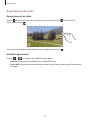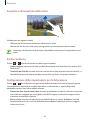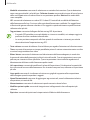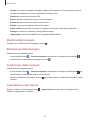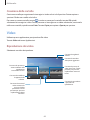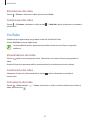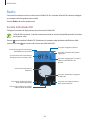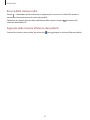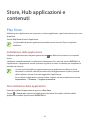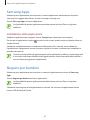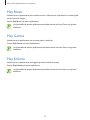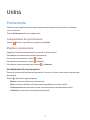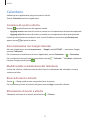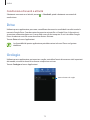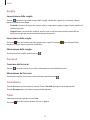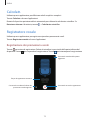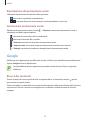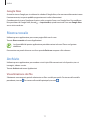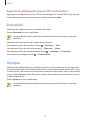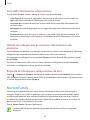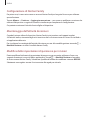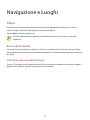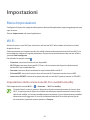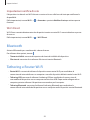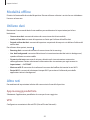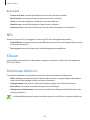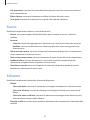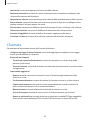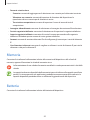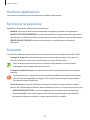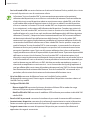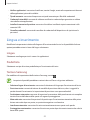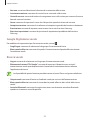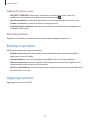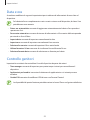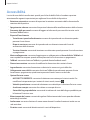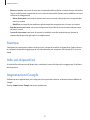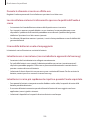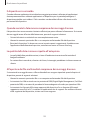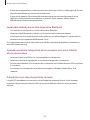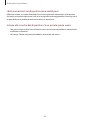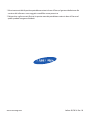Samsung SM-G310HN Manuale utente
- Categoria
- Smartphone
- Tipo
- Manuale utente

2
Info sul manuale
Grazie per aver acquistato questo dispositivo Samsung. Le innovative e performanti tecnologie
integrate in questo dispositivo vi permetteranno di accedere e sfruttare completamente i servizi
web, tutti i tipi di contenuti multimediali e migliaia di applicazioni sia per il lavoro che per il tempo
libero. Apprezzerete tutto questo grazie anche all'interfaccia utente appositamente studiata per
questo dispositivo, che vi permetterà di controllarlo e gestirlo in modo intuitivo, semplice e veloce. Il
presente manuale dell'utente è stato realizzato in modo specifico per offrirvi una guida delle funzioni
e delle caratteristiche del dispositivo.
•
Leggete il presente manuale prima di utilizzare il dispositivo per garantirne un uso sicuro e
corretto.
•
Le descrizioni si basano sulle impostazioni predefinite del dispositivo.
•
Le immagini e le anteprime delle pagine utilizzate potrebbero variare nell'aspetto dal prodotto
reale.
•
I contenuti potrebbero variare dal prodotto finale, dal software fornito dal produttore o gestore
telefonico e potrebbero essere modificati senza preavviso. Per la versione più recente del
manuale, consultate il sito Web di Samsung
www.samsung.com
.
•
L'utilizzo di contenuti (ad alta qualità) ad alto assorbimento di CPU e RAM incidono sulle
prestazioni generali del dispositivo. Le applicazioni collegate al contenuto potrebbero non
funzionare correttamente in base alle specifiche del dispositivo e all'ambiente in cui viene
utilizzato.
•
Le funzioni, i servizi e gli accessori disponibili potrebbero variare in base al dispositivo, alla
versione software e al Paese.
•
Le applicazioni e le relative funzioni potrebbero variare in base al Paese o alle specifiche
hardware. Samsung non è responsabile per i problemi di prestazione causati dalle applicazioni
di fornitori diversi da Samsung.
•
Samsung non è responsabile per i problemi di prestazione o incompatibilità causati dalla
modifica delle impostazioni di registro o del software del sistema operativo. Il tentativo di
personalizzare il sistema operativo potrebbe causare il malfunzionamento del dispositivo o delle
applicazioni.
•
Il software, i suoni, gli sfondi, le immagini e gli altri contenuti multimediali forniti con il
dispositivo sono concessi in licenza per uso limitato. L'estrazione e l'utilizzo di questi materiali
per scopi commerciali o altri scopi costituisce una violazione delle leggi sul copyright. La piena
responsabilità per l'utilizzo illegale dei multimedia spetta agli utenti.
•
I servizi relativi ai dati come messaggistica, upload e download, sincronizzazione automatica o
l'utilizzo dei servizi di posizionamento, potrebbero determinare costi aggiuntivi. Per evitare tali
costi, selezionate un piano tariffario adeguato. Per informazioni, rivolgetevi al vostro gestore
telefonico.

Info sul manuale
3
•
Le applicazioni predefinite fornite con il dispositivo sono soggette ad aggiornamenti
e potrebbero non essere più supportate senza preavviso. Per informazioni relative alle
applicazioni preinstallate sul dispositivo, contattate un centro di assistenza Samsung. Per le
applicazioni installate da voi, contattate il vostro gestore telefonico.
•
La modifica del sistema operativo del dispositivo o l'installazione di un software da fonti non
ufficiali potrebbe causare il malfunzionamento del dispositivo e il danneggiamento o la perdita
dei dati. Tali azioni costituiscono una violazione dell'accordo di licenza Samsung e annullano la
garanzia.
•
Questo dispositivo supporta servizi e applicazioni che potrebbero richiedere una connessione
dati attiva per il loro funzionamento ed aggiornamento. Come impostazione predefinita, la
connessione dati è sempre attiva su questo dispositivo. Verificate i costi di connessione con il
vostro gestore telefonico. A seconda del gestore telefonico e del piano tariffario, alcuni servizi
potrebbero non essere disponibili.
•
Per disabilitare la connessione dati, nel menu Applicazioni, selezionate
Impostazioni
→
Altre
reti
→
Reti mobili
e deselezionate
Connessione dati
.
Icone informative
Avvertenza: indica situazioni che potrebbero causare lesioni alle persone
Attenzione: indica situazioni che potrebbero causare danni al vostro dispositivo o ad altri
apparecchi
Nota: indica note, suggerimenti per l'uso o informazioni aggiuntive
Copyright
Copyright © 2014 Samsung Electronics
Questa guida è protetta dalle leggi internazionali sul copyright.
Nessuna parte di questa guida può essere riprodotta, distribuita, tradotta o trasmessa in alcuna
forma o tramite alcun mezzo, elettronico o meccanico, compresi fotocopie, registrazione o
salvataggio in qualsiasi archivio di informazioni o sistema di recupero, senza previa autorizzazione
scritta da parte di Samsung Electronics.

Info sul manuale
4
Marchi commerciali
•
SAMSUNG e il logo SAMSUNG sono marchi commerciali registrati di Samsung Electronics.
•
Bluetooth
®
è un marchio depositato in tutto il mondo di Bluetooth SIG, Inc.
•
Wi-Fi
®
, Wi-Fi Protected Setup
™
, Wi-Fi Direct
™
, Wi-Fi CERTIFIED
™
e il logo Wi-Fi sono marchi
commerciali registrati di Wi-Fi Alliance.
•
Tutti gli altri marchi e diritti d'autore sono proprietà dei rispettivi proprietari.

5
Sommario
Operazioni preliminari
7 Componenti del dispositivo
8 Tasti
9 Contenuto della confezione
10 Inserimento della scheda SIM o USIM e
della batteria
13 Caricamento della batteria
15 Inserimento di una scheda di memoria
17 Accensione o spegnimento del
dispositivo
18 Corretta impugnatura del dispositivo
18 Blocco o sblocco del dispositivo
18 Regolazione del volume
18 Attivazione della Modalità silenziosa
Operazioni di base
19 Icone
20 Utilizzo del touch screen
23 Rotazione dello schermo
24 Notifiche
25 Schermata Home
27 Menu Applicazioni
28 Utilizzo delle applicazioni
29 Inserimento del testo
30 Connessione ad una rete Wi-Fi
31 Impostazione degli account
32 Trasferimento dei file
33 Protezione del dispositivo
34 Aggiornamento del dispositivo
35 Configurazione di controllo genitori
Comunicazione
36 Telefono
41 Rubrica
45 Messaggi
46 E-mail
48 Google Mail
49 Hangout
50 Google+
50 Foto
51 ChatON
Web e connessioni
52 Chrome
53 Bluetooth
54 NFC
55 S Beam
Multimedia
56 Camera
62 Galleria
64 Video
65 YouTube
66 Radio

Sommario
6
84 Bluetooth
84 Tethering e Router Wi-Fi
85 Modalità offline
85 Utilizzo dati
85 Altre reti
86 NFC
86 S Beam
86 Schermata di blocco
87 Suono
87 Schermo
88 Chiamata
89 Memoria
89 Batteria
90 Gestione applicazioni
90 Servizi per la posizione
90 Sicurezza
92 Lingua e inserimento
95 Backup e ripristino
95 Aggiungi account
95 Data e ora
96 Controllo genitori
96 Accessibilità
98 Stampa
98 Info sul dispositivo
98 Impostazioni Google
Risoluzione dei problemi
Store, Hub applicazioni e
contenuti
68 Play Store
69 Samsung Apps
69 Negozio per bambini
70 Play Music
70 Play Games
70 Play Edicola
Utilità
71 Promemoria
72 Calendario
73 Drive
73 Orologio
75 Calcolatr.
75 Registratore vocale
76 Google
77 Ricerca vocale
77 Archivio
79 Download
79 Glympse
80 Norton Family
Navigazione e Luoghi
82 Maps
Impostazioni
83 Menu Impostazioni
83 Wi-Fi

7
Operazioni preliminari
Componenti del dispositivo
Tasto Indietro
Microfono
Tasto Applicazioni recenti
Touch screen
Fotocamera anteriore
Connettore multifunzione
Tasto Home
Tasto Accensione o
spegnimento
Connettore da 3,5 mm
per auricolare
Altoparlante
Fotocamera posteriore
Cover posteriore
Area antenna interna
Tasto Volume
Altoparlante
Area antenna GPS
NFC (sulla batteria)

Operazioni preliminari
8
•
Non coprite l'area dell'antenna con le mani o con altri oggetti, per non causare problemi
di connettività e influire sul consumo della batteria.
•
Non utilizzate pellicole protettive, ciò al fine di non causare il malfunzionamento del
sensore.
•
Non esponete il touch screen a contatto con l'acqua. Il touch screen potrebbe non
funzionare correttamente in presenza di umidità o se esposto ad acqua.
Tasti
Tasto Funzione
Accensione o
spegnimento
•
Tenete premuto per accendere o spegnere il dispositivo.
•
Tenete premuto per più di 7 secondi per riavviare il dispositivo in
caso di blocchi o rallentamenti.
•
Premete per bloccare o sbloccare il touch screen. Il dispositivo si
bloccherà quando il touch screen sarà spento.
Applicazioni
recenti
•
Toccate per aprire l'elenco delle applicazioni che avete utilizzato di
recente.
Home
•
Premete per tornare alla schermata Home.
•
Tenete premuto sulla schermata Home per avviare la ricerca con
Google.
Indietro
•
Toccate per tornare alla schermata precedente.
Volume
•
Premete per regolare il volume del dispositivo.

Operazioni preliminari
9
Contenuto della confezione
Accertatevi che nella confezione siano presenti i seguenti elementi:
•
Dispositivo
•
Batteria
•
Guida di riferimento rapido
•
Gli elementi forniti con il dispositivo e gli accessori disponibili potrebbero variare in base
al Paese o al gestore telefonico.
•
Gli elementi forniti sono stati creati soltanto per il presente dispositivo e potrebbero non
essere compatibili con altri dispositivi.
•
I componenti e le specifiche del dispositivo sono soggette a modifiche senza preavviso.
•
Potrete acquistare accessori aggiuntivi dal rivenditore Samsung di zona. Accertatevi che
siano compatibili con il dispositivo prima di acquistarli.
•
Altri accessori potrebbero non essere compatibili con il dispositivo.
•
Utilizzate solo accessori approvati da Samsung. La garanzia non copre i malfunzionamenti
dovuti all'utilizzo di accessori non approvati.
•
La disponibilità di tutti gli accessori potrebbe variare in base al Paese o al gestore
telefonico. Per maggiori informazioni sugli accessori disponibili, fate riferimento al sito
Web di Samsung.

Operazioni preliminari
10
Inserimento della scheda SIM o USIM e della
batteria
Seguite i seguenti passi per inserire la scheda SIM o USIM fornita dal gestore telefonico e la batteria.
Il dispositivo supporta solo schede microSIM.
1
Rimuovete la cover posteriore come raffigurato di seguito.
Rimuovete la cover posteriore con cautela.
Non piegate e non torcete eccessivamente la cover posteriore. Farlo potrebbe danneggiare
la cover.
2
Inserite la scheda SIM o USIM nello slot come raffigurato di seguito.

Operazioni preliminari
11
•
Non inserite una scheda di memoria nello slot per la scheda SIM. Se una scheda di
memoria restasse bloccata nello slot per la scheda SIM, dovrete portare il dispositivo
presso un centro di assistenza Samsung per rimuovere la scheda di memoria.
•
Non perdete e non lasciate che altri utilizzino la vostra scheda SIM o USIM. Samsung non
è responsabile per eventuali danni o inconvenienti dovuti allo smarrimento o al furto
delle schede.
3
Inserite la batteria.
1
2
4
Riposizionate la cover posteriore.

Operazioni preliminari
12
Rimozione della scheda SIM o USIM e della batteria
1
Rimuovete la cover posteriore come raffigurato di seguito.
2
Estraete la batteria.
3
Estraete la scheda SIM o USIM.

Operazioni preliminari
13
Caricamento della batteria
Caricate la batteria del dispositivo con il caricabatteria, prima di utilizzarlo per la prima volta. Per
caricare la batteria potete anche collegare il dispositivo ad un computer tramite il cavo USB.
Utilizzate solo caricabatteria, batterie e cavi dati approvati da Samsung. Caricabatteria o cavi
non approvati potrebbero provocare l'esplosione della batteria o danneggiare il dispositivo.
•
Quando c'è poca batteria, l'icona della batteria compare vuota.
•
Quando la batteria sarà completamente scarica, non potrete accendere il dispositivo
immediatamente, anche con il caricabatteria collegato. Lasciate caricare la batteria scarica
per alcuni minuti prima di accendere il dispositivo.
•
Qualora utilizzaste più applicazioni contemporaneamente, o qualora utilizzaste
applicazioni che necessitano di connettersi ad un altro dispositivo, la batteria si
consumerà più velocemente. Si consiglia l'utilizzo delle applicazioni che richiedono una
connessione di rete, quando la batteria è completamente carica per evitare il rischio di
interruzioni.
Caricamento con caricabatteria
Inserite il caricabatteria nel connettore multifunzione del dispositivo come raffigurato di seguito,
quindi inserite l'alimentatore in una presa di corrente standard AC 220V.
Il collegamento errato del caricabatteria potrebbe causare gravi danni al dispositivo. I danni
causati da un uso improprio non sono coperti dalla garanzia.

Operazioni preliminari
14
•
Durante il caricamento potrete utilizzare il dispositivo, ma la batteria verrà caricata più
lentamente.
•
In caso di alimentazione discontinua durante la il caricamento, il touch screen potrebbe
non funzionare correttamente. In questo caso, scollegate il caricabatteria dal dispositivo.
•
Durante il caricamento il dispositivo potrebbe surriscaldarsi. Ciò è normale e non
dovrebbe influire sulla durata o sulle prestazioni del dispositivo. Se la batteria dovesse
scaldarsi più del solito, il caricabatteria potrebbe interrompere il caricamento.
•
Qualora la batteria non si ricaricasse correttamente, dovrete portare il dispositivo e il
caricabatteria presso un centro di assistenza Samsung.
Quando la batteria è carica, scollegate il dispositivo dal caricabatteria. Scollegate prima il
caricabatteria dal dispositivo e poi l'alimentatore dalla presa di corrente standard AC 220V.
Non rimuovete la batteria prima di scollegare il caricabatteria. Ciò potrebbe danneggiare il
dispositivo.
Quando la batteria è carica, scollegate il caricabatteria dalla presa di corrente. Il
caricabatteria non è dotato di interruttore, pertanto dovete scollegarlo dalla presa di
corrente quando non è in uso per evitare di consumare energia. Durante il caricamento,
il caricabatteria dovrebbe rimanere vicino alla presa di corrente ed essere facilmente
accessibile.
Stato caricamento della batteria
Quando caricate la batteria a dispositivo spento, la seguente icona compare per indicarvi il livello di
carica corrente della batteria:
In carica Carica completa

Operazioni preliminari
15
Risparmio energetico
Il dispositivo può essere impostato affinché vengano ottimizzati i consumi della batteria.
Personalizzando queste impostazioni e disattivando le funzioni attive in background, la durata della
batteria del dispositivo aumenta:
•
Quando non utilizzate il dispositivo, passate alla modalità standby premendo il tasto Accensione
o spegnimento.
•
Chiudete le applicazioni che non vi servono utilizzando Gestione attività.
•
Disattivate il Bluetooth quando non lo usate.
•
Disattivate la connessione Wi-Fi quando non la usate.
•
Disattivate la sincronizzazione automatica delle applicazioni, se non necessaria.
•
Riducete il tempo di spegnimento automatico dello schermo.
•
Regolate la luminosità dello schermo.
Inserimento di una scheda di memoria
Il dispositivo supporta schede di memoria con capacità massima di 64 GB. Alcune schede di memoria
potrebbero non essere compatibili con il dispositivo, in base al produttore e al tipo di scheda di
memoria.
•
Alcune schede di memoria potrebbero non essere compatibili con il dispositivo. L'utilizzo
di una scheda di memoria non compatibile potrebbe danneggiare il dispositivo, la scheda
di memoria o i dati memorizzati.
•
Per evitare di danneggiare il dispositivo, inserite la scheda di memoria nel verso corretto.
•
Il dispositivo supporta i file system VFAT ed exFAT per schede di memoria. Qualora
inseriste una scheda formattata con un file system diverso, il dispositivo vi richiederà di
riformattare la scheda di memoria.
•
Scritture e cancellature frequenti potrebbero influire negativamente sulla durata della
scheda di memoria.
•
Dopo aver inserito una scheda di memoria nel dispositivo, la directory della scheda di
memoria compare nella cartella
SD card
.

Operazioni preliminari
16
1
Rimuovete la cover posteriore come raffigurato di seguito.
2
Inserite la scheda di memoria con i contatti dorati rivolti verso il basso.
3
Riposizionate la cover posteriore.
Rimozione della scheda di memoria
Prima di rimuovere la scheda di memoria, disattivatela per una rimozione sicura. Nella schermata
Home, toccate
→
Impostazioni
→
Memoria
→
Smonta scheda SD
.
1
Rimuovete la cover posteriore come raffigurato in precedenza.
2
Estraete la scheda di memoria.
3
Riposizionate la cover posteriore.
Non rimuovete la scheda di memoria durante il trasferimento dei dati, per non perdere o
danneggiare i dati e per non danneggiare la scheda di memoria o il dispositivo. Samsung
non è responsabile per la perdita dei dati, derivante da un utilizzo improprio di una scheda
di memoria danneggiata.

Operazioni preliminari
17
Formattazione della scheda di memoria
Una scheda di memoria formattata su un computer potrebbe non essere compatibile con il
dispositivo. Formattate la scheda di memoria direttamente nel dispositivo.
Nella schermata Home, toccate
→
Impostazioni
→
Memoria
→
Formatta scheda SD
→
Cancella scheda SD
→
Elimina tutto
.
Prima di formattare la scheda di memoria, ricordate di effettuare un backup di tutte le
informazioni importanti memorizzate sul dispositivo. La garanzia del produttore non copre
la perdita dei dati derivante dalle azioni dell'utente.
Accensione o spegnimento del dispositivo
Quando accendete il dispositivo per la prima volta, seguite le istruzioni visualizzate per configurarlo.
Tenete premuto il tasto Accensione o spegnimento per qualche secondo per accendere il dispositivo.
•
Attenetevi a tutte le avvertenze e le indicazioni specificate dal personale autorizzato
quando vi trovate in aree in cui l'utilizzo dei dispositivi senza fili è limitato, come ad
esempio sugli aeroplani e negli ospedali.
•
Tenete premuto il tasto Accensione o spegnimento e toccate
Modalità offline
per
disattivare tutte le connessioni di rete.
Per spegnere il dispositivo, tenete premuto il tasto Accensione o spegnimento, quindi toccate
Spegni.

Operazioni preliminari
18
Corretta impugnatura del dispositivo
Non coprite l'area dell'antenna con le mani o con altri oggetti. Ciò potrebbe causare problemi di
connettività e influire sul consumo della batteria.
Blocco o sblocco del dispositivo
Bloccate il touch screen, quando non lo state utilizzando, per evitare operazioni indesiderate.
Premendo il tasto Accensione o spegnimento, il touch screen si spegne e il dispositivo entra nella
modalità di blocco. Il touch screen si spegnerà automaticamente quando non verrà utilizzato per un
certo periodo di tempo.
Per sbloccare il touch screen, premete il tasto Accensione o spegnimento oppure il tasto Home
quando il touch screen è spento, quindi toccate un punto qualsiasi sul touch screen e muovete
velocemente il dito in qualsiasi direzione.
Regolazione del volume
Premete il tasto Volume in alto o in basso per regolare il volume della suoneria o il volume durante la
riproduzione di musica o video.
Attivazione della Modalità silenziosa
Utilizzate uno dei seguenti metodi:
•
Tenete premuto il tasto Volume in basso fino a passare alla Modalità silenziosa.
•
Tenete premuto il tasto Accensione o spegnimento, quindi toccate
Silenzioso
oppure
Vibrazione
.
•
Aprite il pannello delle notifiche nella parte superiore del touch screen, quindi toccate
Suono
oppure
Vibrazione
.

19
Operazioni di base
Icone
Le icone visualizzate nella parte superiore del touch screen forniscono informazioni sullo stato del
dispositivo. Le icone più comuni sono riportate nella seguente tabella.
Icona Significato
Segnale assente
Potenza del segnale
Roaming (al di fuori dell'area coperta dal gestore telefonico)
Rete GPRS connessa
Rete EDGE connessa
Rete UMTS connessa
Rete HSDPA connessa
Rete HSPA+ connessa
Rete Wi-Fi connessa
Bluetooth attivato
Sensore GPS attivato
Chiamata in corso
Chiamata persa
Collegato a un computer
Scheda SIM o USIM assente
Nuovo SMS o MMS ricevuto
Sveglia attivata
Modalità silenziosa attivata
Modalità vibrazione attivata
Modalità offline attivata
Errore o richiesta di verifica
Livello di carica della batteria

Operazioni di base
20
Utilizzo del touch screen
Utilizzate soltanto le dita per interagire con il touch screen.
•
Evitate che il touch screen entri in contatto con altri dispositivi elettrici. Le scariche
elettrostatiche potrebbero causare il malfunzionamento del touch screen.
•
Per evitare di danneggiare il touch screen, non toccatelo con oggetti appuntiti e non
esercitate eccessiva pressione con le dita.
•
Il dispositivo potrebbe non riconoscere l'input tattile in prossimità del bordo dello
schermo, al di fuori dell'area dell'input tattile.
•
Se il touch screen non venisse utilizzato per molto tempo, potrebbero comparire
immagini residue (burn-in dello schermo) o mosse. Spegnete il touch screen quando non
utilizzate il dispositivo.
Interazione con il touch screen
Toccare
Per aprire un'applicazione, selezionare un elemento dal menu, premere un tasto visualizzato o per
inserire un carattere utilizzando la tastiera su schermo, toccate con un dito.
La pagina si sta caricando...
La pagina si sta caricando...
La pagina si sta caricando...
La pagina si sta caricando...
La pagina si sta caricando...
La pagina si sta caricando...
La pagina si sta caricando...
La pagina si sta caricando...
La pagina si sta caricando...
La pagina si sta caricando...
La pagina si sta caricando...
La pagina si sta caricando...
La pagina si sta caricando...
La pagina si sta caricando...
La pagina si sta caricando...
La pagina si sta caricando...
La pagina si sta caricando...
La pagina si sta caricando...
La pagina si sta caricando...
La pagina si sta caricando...
La pagina si sta caricando...
La pagina si sta caricando...
La pagina si sta caricando...
La pagina si sta caricando...
La pagina si sta caricando...
La pagina si sta caricando...
La pagina si sta caricando...
La pagina si sta caricando...
La pagina si sta caricando...
La pagina si sta caricando...
La pagina si sta caricando...
La pagina si sta caricando...
La pagina si sta caricando...
La pagina si sta caricando...
La pagina si sta caricando...
La pagina si sta caricando...
La pagina si sta caricando...
La pagina si sta caricando...
La pagina si sta caricando...
La pagina si sta caricando...
La pagina si sta caricando...
La pagina si sta caricando...
La pagina si sta caricando...
La pagina si sta caricando...
La pagina si sta caricando...
La pagina si sta caricando...
La pagina si sta caricando...
La pagina si sta caricando...
La pagina si sta caricando...
La pagina si sta caricando...
La pagina si sta caricando...
La pagina si sta caricando...
La pagina si sta caricando...
La pagina si sta caricando...
La pagina si sta caricando...
La pagina si sta caricando...
La pagina si sta caricando...
La pagina si sta caricando...
La pagina si sta caricando...
La pagina si sta caricando...
La pagina si sta caricando...
La pagina si sta caricando...
La pagina si sta caricando...
La pagina si sta caricando...
La pagina si sta caricando...
La pagina si sta caricando...
La pagina si sta caricando...
La pagina si sta caricando...
La pagina si sta caricando...
La pagina si sta caricando...
La pagina si sta caricando...
La pagina si sta caricando...
La pagina si sta caricando...
La pagina si sta caricando...
La pagina si sta caricando...
La pagina si sta caricando...
La pagina si sta caricando...
La pagina si sta caricando...
La pagina si sta caricando...
La pagina si sta caricando...
La pagina si sta caricando...
La pagina si sta caricando...
La pagina si sta caricando...
La pagina si sta caricando...
-
 1
1
-
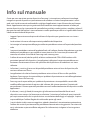 2
2
-
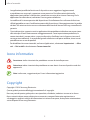 3
3
-
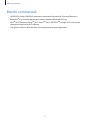 4
4
-
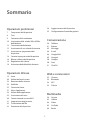 5
5
-
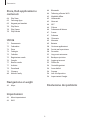 6
6
-
 7
7
-
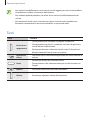 8
8
-
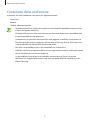 9
9
-
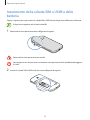 10
10
-
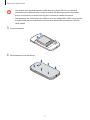 11
11
-
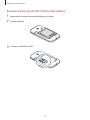 12
12
-
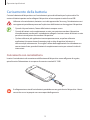 13
13
-
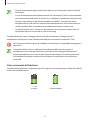 14
14
-
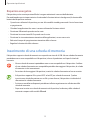 15
15
-
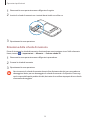 16
16
-
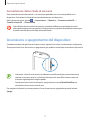 17
17
-
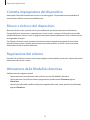 18
18
-
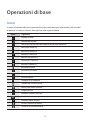 19
19
-
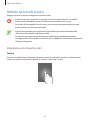 20
20
-
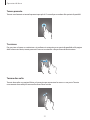 21
21
-
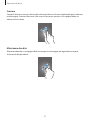 22
22
-
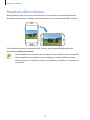 23
23
-
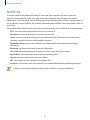 24
24
-
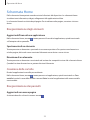 25
25
-
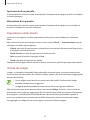 26
26
-
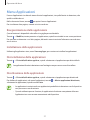 27
27
-
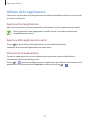 28
28
-
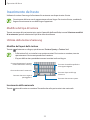 29
29
-
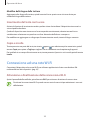 30
30
-
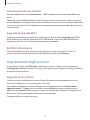 31
31
-
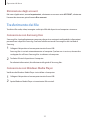 32
32
-
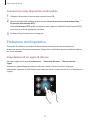 33
33
-
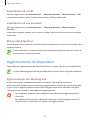 34
34
-
 35
35
-
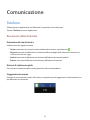 36
36
-
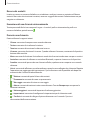 37
37
-
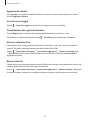 38
38
-
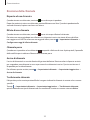 39
39
-
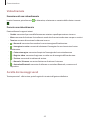 40
40
-
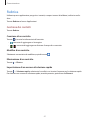 41
41
-
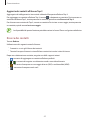 42
42
-
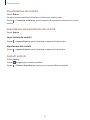 43
43
-
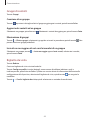 44
44
-
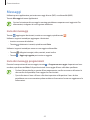 45
45
-
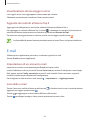 46
46
-
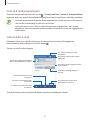 47
47
-
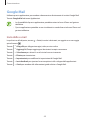 48
48
-
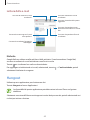 49
49
-
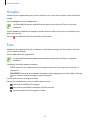 50
50
-
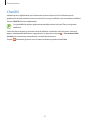 51
51
-
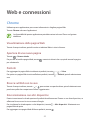 52
52
-
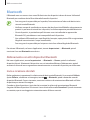 53
53
-
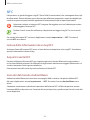 54
54
-
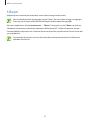 55
55
-
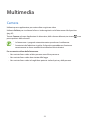 56
56
-
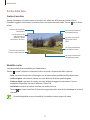 57
57
-
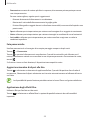 58
58
-
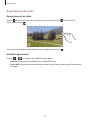 59
59
-
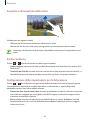 60
60
-
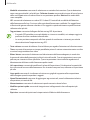 61
61
-
 62
62
-
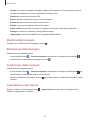 63
63
-
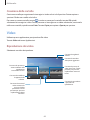 64
64
-
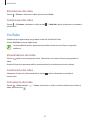 65
65
-
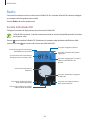 66
66
-
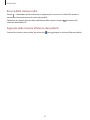 67
67
-
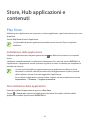 68
68
-
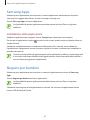 69
69
-
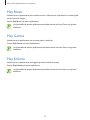 70
70
-
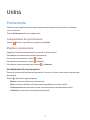 71
71
-
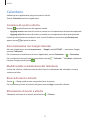 72
72
-
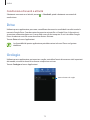 73
73
-
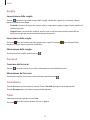 74
74
-
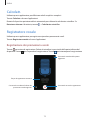 75
75
-
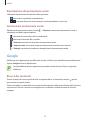 76
76
-
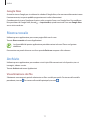 77
77
-
 78
78
-
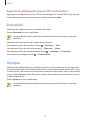 79
79
-
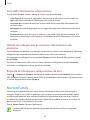 80
80
-
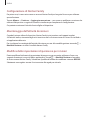 81
81
-
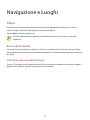 82
82
-
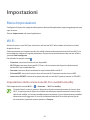 83
83
-
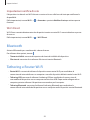 84
84
-
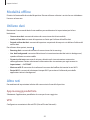 85
85
-
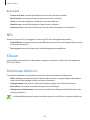 86
86
-
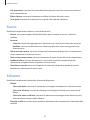 87
87
-
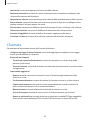 88
88
-
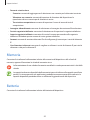 89
89
-
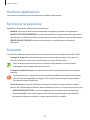 90
90
-
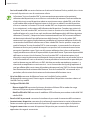 91
91
-
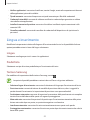 92
92
-
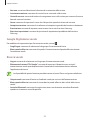 93
93
-
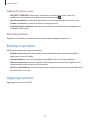 94
94
-
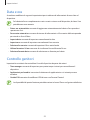 95
95
-
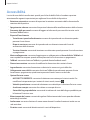 96
96
-
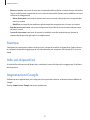 97
97
-
 98
98
-
 99
99
-
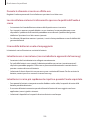 100
100
-
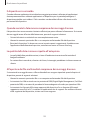 101
101
-
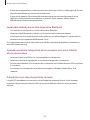 102
102
-
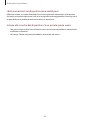 103
103
-
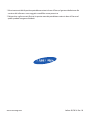 104
104
Samsung SM-G310HN Manuale utente
- Categoria
- Smartphone
- Tipo
- Manuale utente